Khám phá Cách thêm mèo, nhân vật anime chạy trên màn hình bằng Shimeji là chủ đề trong nội dung bây giờ của chúng tôi TopBranding.vn. Theo dõi nội dung để biết nhé.
Bạn muốn giao diện điện thoại của mình trở nên sinh động và thích thú hơn thì việc sử dụng ứng dụng Shimeji để thêm hình mèo, nhân vật anime chạy trên màn hình sẽ giúp bạn điều đó. Bài viết này sẽ hướng dẫn các bạn cách thêm mèo, nhân vật anime chạy trên màn hình bằng Shimeji.
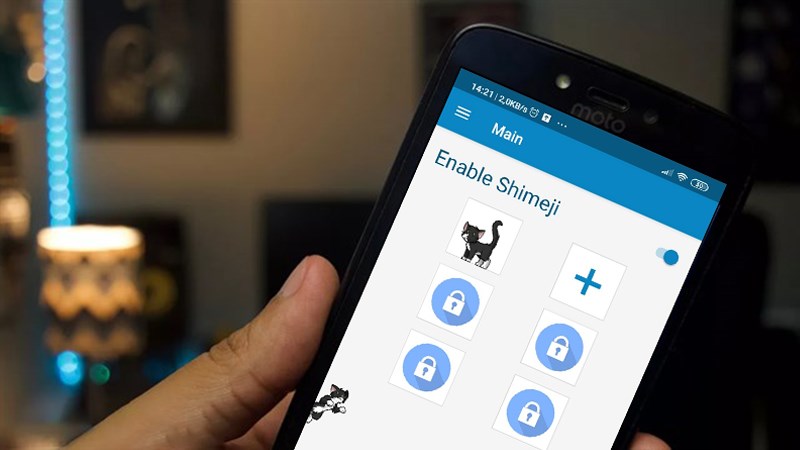
Cách thêm mèo, nhân vật anime chạy trên màn hình bằng Shimeji
I. Lợi ích
- Thêm mèo, nhân vật anime chạy trên màn hình cực vui nhộn.
- Biến không gian màn hình điện thoại trở nên không còn nhàm chán nữa.
II. Hướng dẫn thêm mèo, nhân vật anime chạy trên màn hình bằng Shimeji
1. Hướng dẫn nhanh
Mở ứng dụng Shimeji > Gạt thanh ngang sang bên phải tại Enable shimeji để cho phép hình ảnh chạy trên màn hình > Gạt thanh ngang sang phải tại cho phép hiển thị trên các ứng dụng khác > Quay lại giao diện chính của ứng dụng bấm vào dấu + thứ 1 > Chọn hình mèo Neko > Ra giao diện chính của ứng dụng bấm vào dấu + thứ 2 > Chọn hình nhân vật Miku > Ra giao diện chính bấm chọn menu 3 gạch ngang > Chọn Settings > Chỉnh: Animation Speed, Shimeji Size, Live wallpaper, Double tap hides Shimeji for, Show notification.
2. Hướng dẫn chi tiết
Bước 1: Tải và Mở ứng dụng Shimeji > Gạt thanh ngang sang bên phải tại Enable shimeji để cho phép hình ảnh chạy trên màn hình.
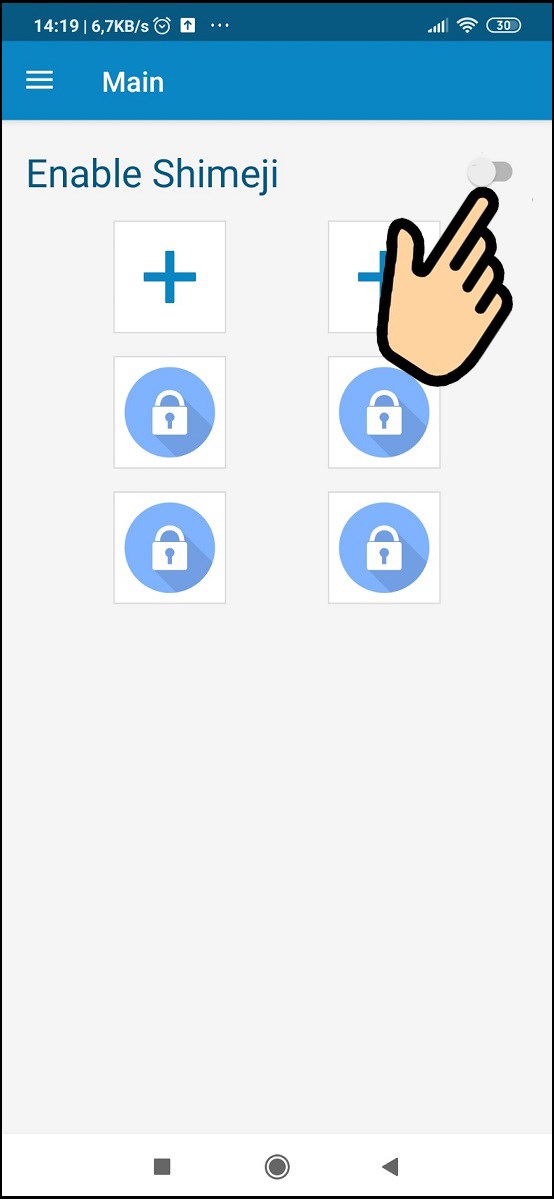
Gạt thanh ngang sang bên phải tại Enable shimeji
Bước 2: Gạt thanh ngang sang phải tại cho phép hiển thị trên các ứng dụng khác.
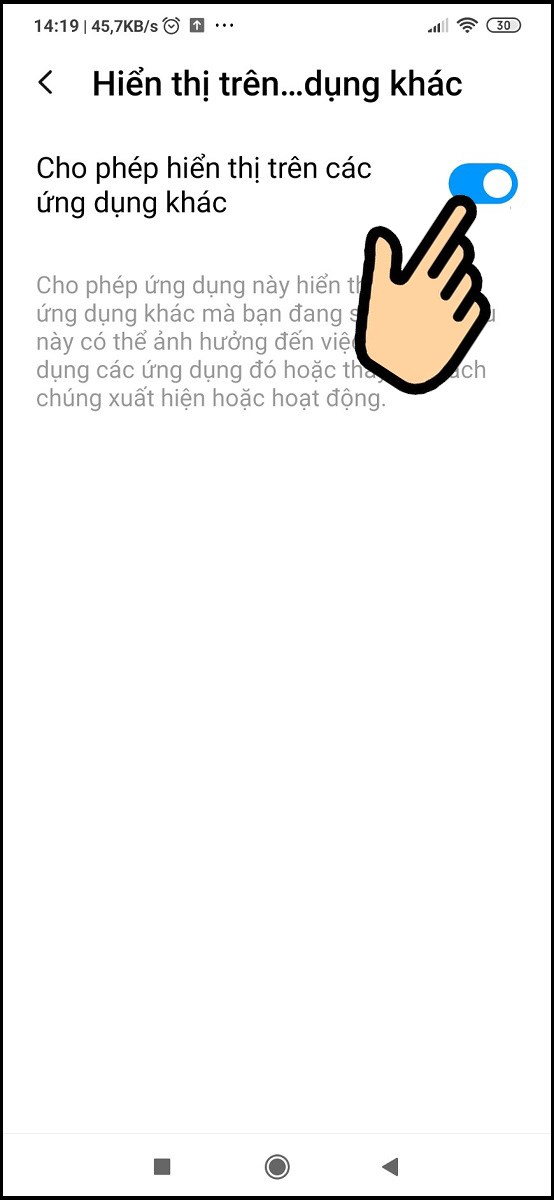
Gạt thanh ngang sang phải tại cho phép hiển thị trên các ứng dụng khác
Bước 3: Quay lại giao diện chính của ứng dụng bấm vào dấu + thứ 1.
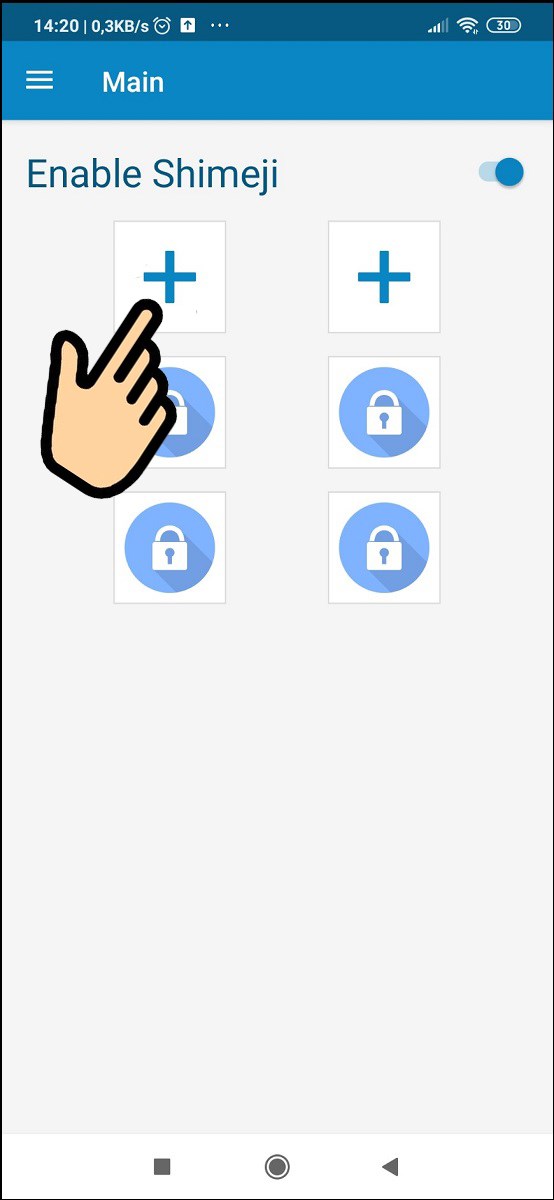
Quay lại giao diện chính của ứng dụng bấm vào dấu + thứ 1
Bước 4: Chọn hình yêu thích. Ví dụ mình sẽ chọn mèo Neko.
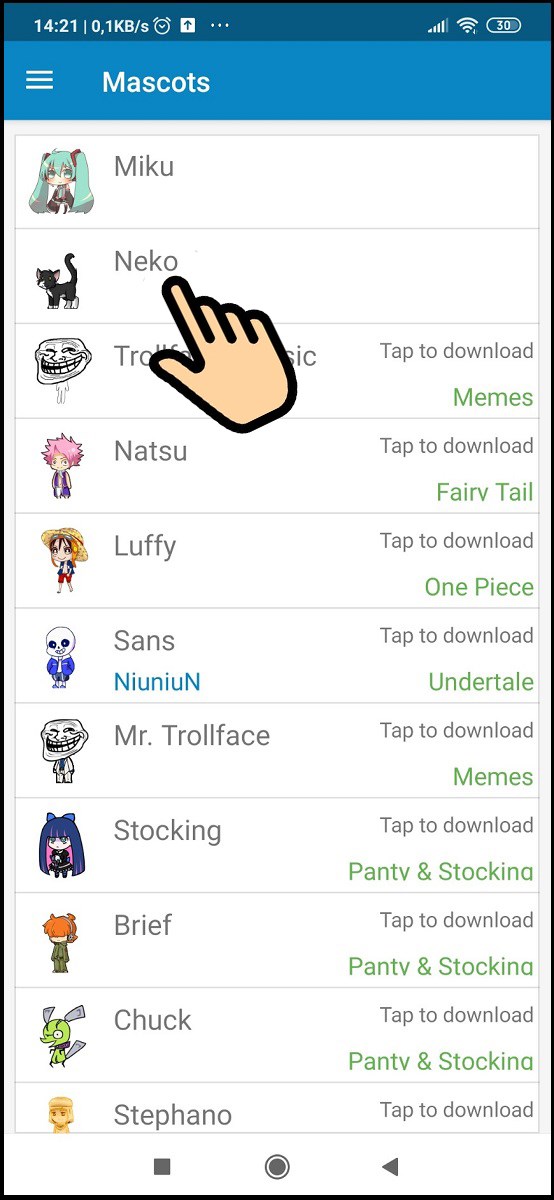
Chọn hình mèo Neko
Bước 5: Ra giao diện chính của ứng dụng bấm vào dấu + thứ 2.
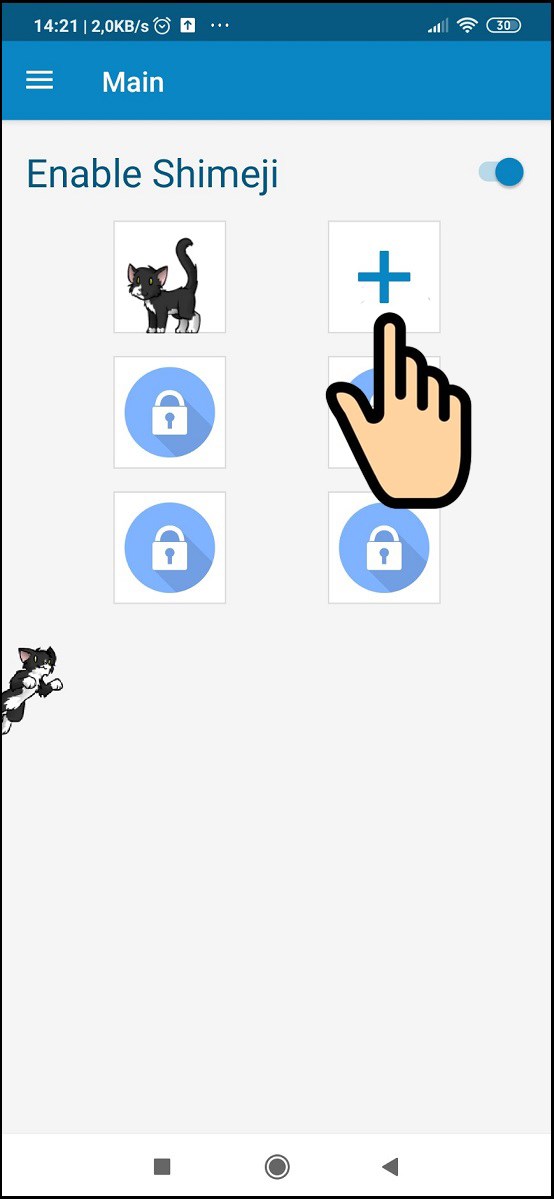
Ra giao diện chính của ứng dụng bấm vào dấu + thứ 2
Bước 6: Chọn hình nhân vật Miku.
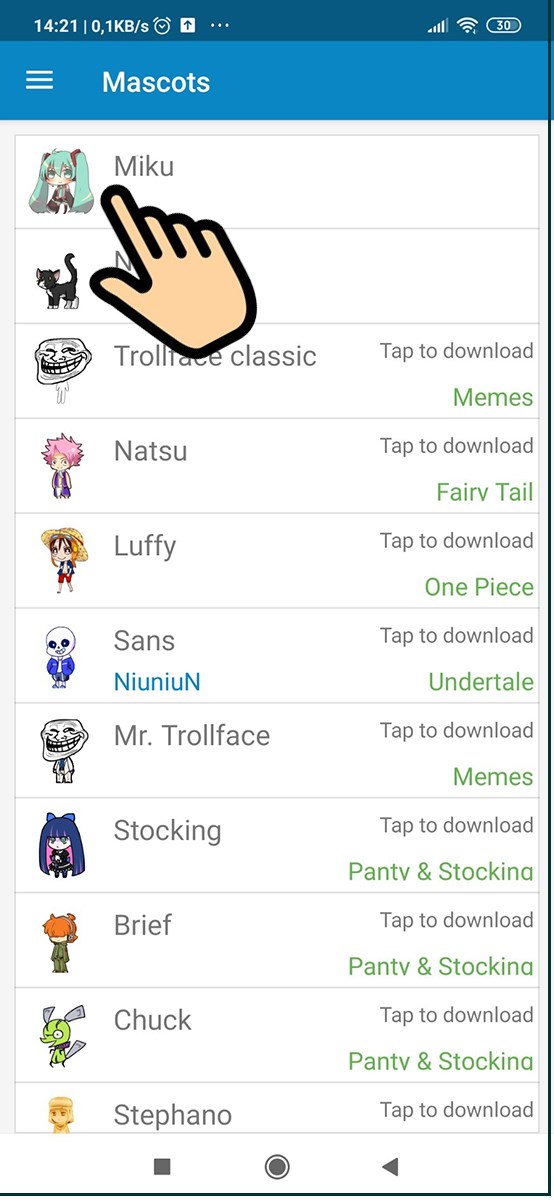
Chọn hình nhân vật Miku
Bước 7: Ra giao diện chính bấm chọn menu 3 gạch ngang.
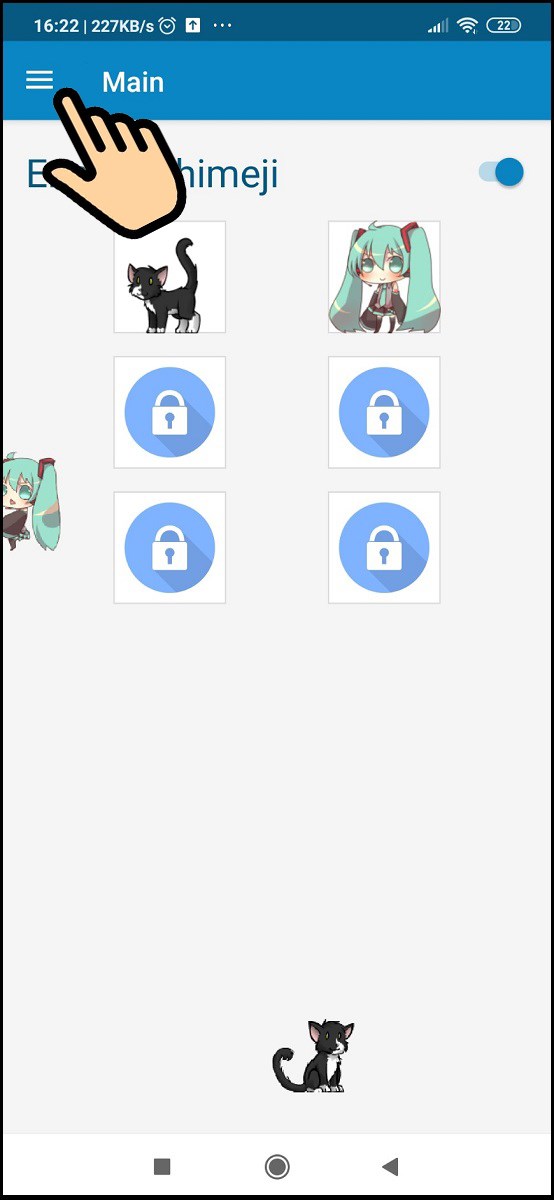
Ra giao diện chính bấm chọn menu 3 gạch ngang
Bước 8: Chọn Settings
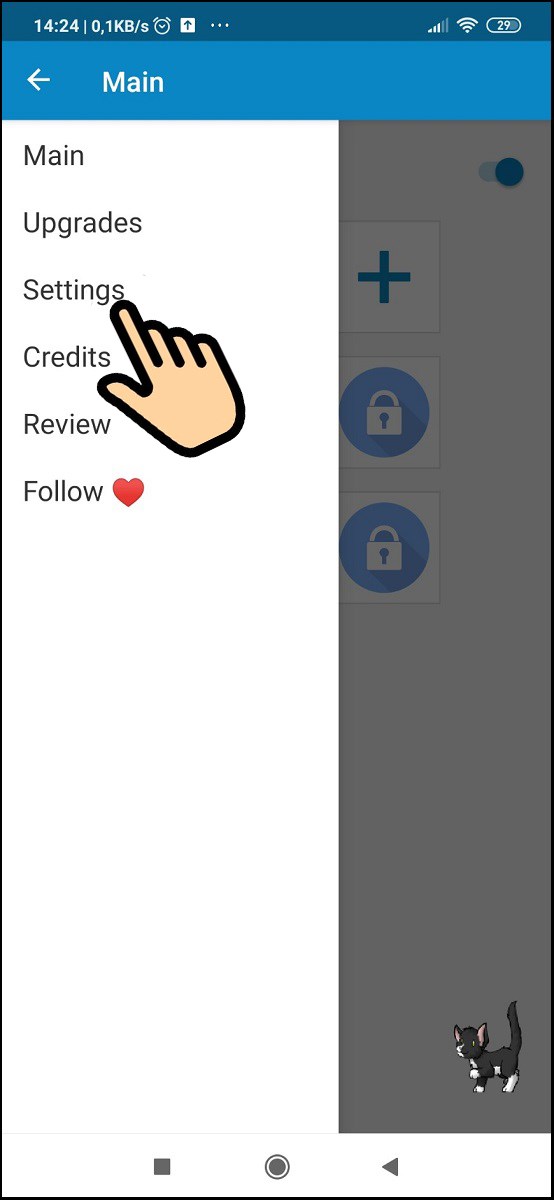
Chọn Settings
Bước 9: Chỉnh: Animation Speed, Shimeji Size, Live wallpaper, Double tap hides Shimeji for, Show notification.
- Animation Speed: Tăng giảm tốc độ di chuyển của nhân vật
- Shimeji Size: Điều kích kích thước lớn nhỏ cho nhân vật
- Live Wallpaper: Chọn hình ảnh bất kỳ trong thư viện làm hình nền động tuy nhiên nó hoạt động chưa hiệu quả.
- Double tap hides Shimeji for: Chọn thời gian cho nhân vật biến mất khỏi màn hình trong bao nhiêu phút.
- Show notification: Bật tắt thông báo của ứng dụng.
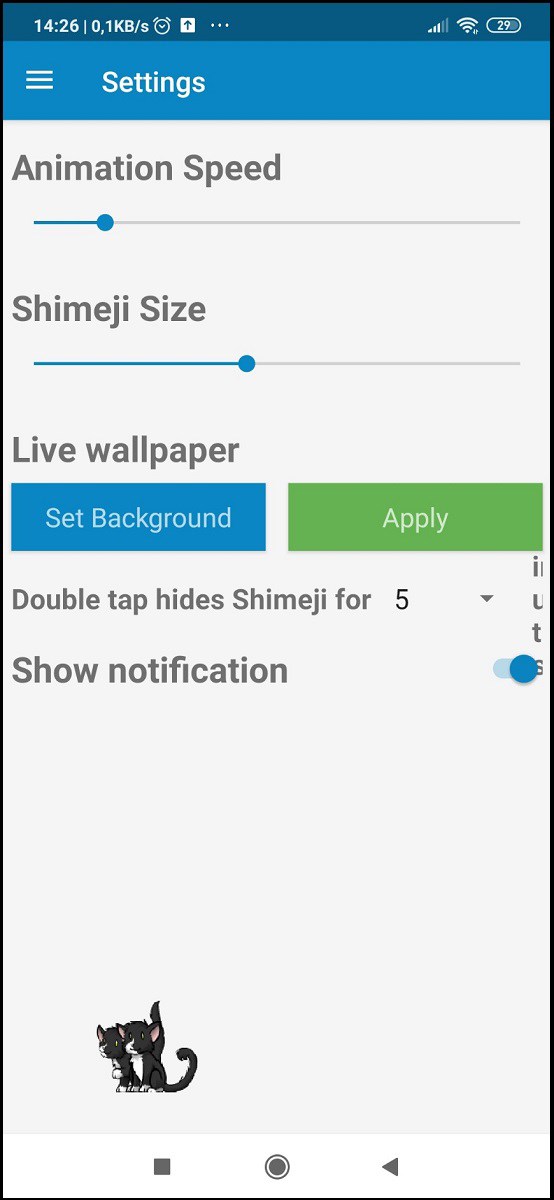
Chỉnh: Animation Speed, Shimeji Size, Live wallpaper, Double tap hides Shimeji for, Show notification
Kết quả sau khi thêm mèo, nhân vật anime chạy trên màn hình bằng Shimeji thì vào ứng dụng nào hay màn hình đều thấu hình mèo và nhân vật anime.
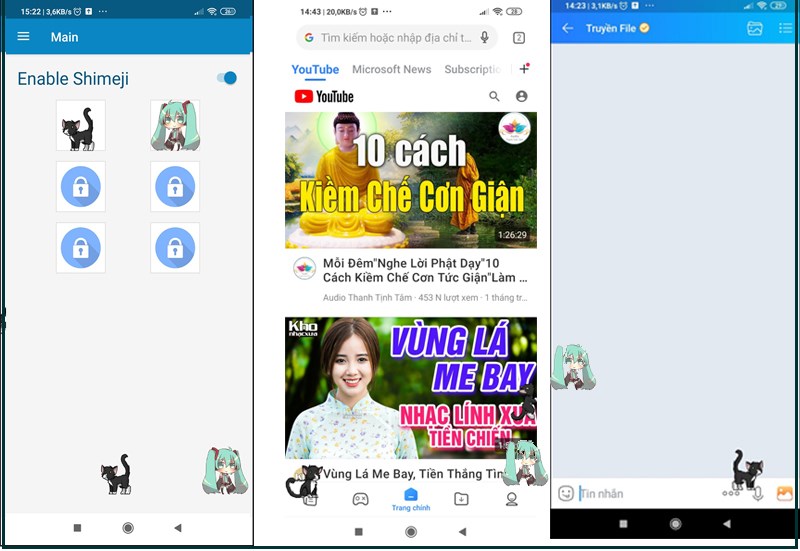
Kết quả sau khi thêm mèo, nhân vật anime chạy trên màn hình
Chỉ với mấy bước bạn đã có thể dễ dàng thêm hình mèo hay nhân vật anime chạy nghịch trên màn hình điện thoại. Giờ đây thay vì giao diện điện thoại nhàn chán thì bạn đã cảm thấy thích thú hơn nhờ ứng dụng Shimeji. Chúc bạn thành công!